Bagaimana untuk AirDrop Foto HEIC Dari iPhone ke Mac dalam Kurang daripada Seminit
Cara yang paling boleh dipercayai dan terpantas untuk berkongsi fail pada setiap peranti iOS dan Mac ialah dengan menggunakan AirDrop. Daripada menggunakan Bluetooth, anda boleh menggunakan AirDrop kerana ia adalah pilihan yang lebih baik untuk memindahkan berbilang fail dalam masa kurang daripada satu minit. Ia mula-mula diperkenalkan pada setiap Mac OS X Lion dan iOS 7. Ia masih merupakan ciri utama yang memindahkan imej, video, fail, lokasi dan banyak lagi pada iOS ke Mac atau sebaliknya secara wayarles. Anda tidak perlu membuat persediaan dan tiada had pada saiz fail dan bilangan fail yang dibenarkan untuk anda pindahkan. Jadi, mari kita lihat lebih dekat untuk melihat ciri ini dan ketahui caranya airdrop foto HEIC dari iPhone ke Mac dengan bersungguh-sungguh.

Bahagian 1. Cara Airdrop HEIC Photos dari iPhone ke Mac Dengan Mudah
Sebelum anda boleh membuat foto AirDrop HEIC pada iPhone anda ke Mac, pastikan anda membuka AirDrop dan kedua-dua peranti, anda mesti mengetik dan menahan butang AirDrop pada iPhone. Tetapi pada Mac, anda perlu mengklik Benarkan saya ditemui. Terdapat tiga pilihan yang akan dipaparkan pada skrin anda selepas tindakan ini. Ini ialah Receiving Off, Kenalan Sahaja dan Semua Orang.
The Receiving Off bermakna ia akan mematikan AirDrop, dan Jika anda ingin mendayakan untuk AirDrop fail pada Kenalan anda, anda mesti menyentuh Kenalan Sahaja. Akhir sekali, pilihan Semua Orang, ini akan menjadikan peranti anda kelihatan jelas daripada pengguna lain yang menggunakan AirDrop. Walaupun kami memperkenalkan mereka semua, kami cadangkan anda mengetik Semua Orang dan bukannya Kenalan Sahaja. Kerana anda memerlukan iCloud pada Kenalan Sahaja, penerima dan penghantar mesti berada dalam senarai kenalan satu sama lain.
Anda perlu menghidupkan Bluetooth dan WiFi. Walaupun anda tidak memerlukan sambungan internet, anda masih perlu menghidupkannya untuk memindahkan fail HEIC secara wayarles pada Mac. Langkah-langkah yang ditunjukkan di bawah akan mengajar anda cara memindahkan fail HEIC yang anda ada pada iPhone anda ke Mac anda menggunakan ciri AirDrop.
Langkah 1. Pergi ke apl Foto, cari fail HEIC yang ingin anda pindahkan dan ketik padanya.
Langkah 2. Sentuh pada Berkongsi butang.
Langkah 3. Ketik nama penerima untuk menghantar fail HEIC yang anda miliki.
Selepas anda menghantarnya, penerima akan menerima pemberitahuan dengan pilihan untuk menerima atau menolaknya. Untuk menyimpannya pada Mac anda, anda mesti memilih untuk mendapatkannya, tetapi jika fail yang dihantar kepada anda salah, anda boleh menolaknya.
Bahagian 2. Cara AirDrop JPG bukan Format HEIC pada iPhone ke Mac
Jika anda ingin menukar format imej, anda menangkap dan menghantarnya melalui AirDrop JPG dan bukannya HEIC. Anda mesti mengikut langkah di bawah untuk menukar sambungan imej kepada JPEG dan bukan HEIC. Sila ambil perhatian bahawa langkah di bawah tidak akan menukar HEIC kepada JPG, tetapi ia akan menukar imej yang anda tangkap kepada JPEG dan bukannya HEIC.
Langkah 1. Buka Tetapan dan letakkannya di bawah Kamera pilihan pada peranti iPhone anda.
Langkah 2. Ketik Format pada senarai yang akan ditunjukkan selepas mengklik Kamera.
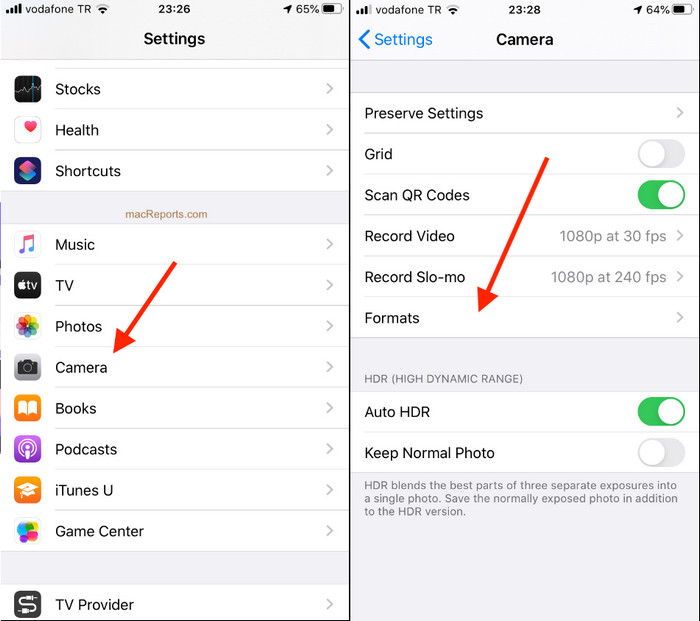
Langkah 3. Sentuh pada Paling Serasi untuk menangkap setiap imej pada iPhone anda ke dalam JPEG standard dan bukannya HEIC kemudian AirDrop imej itu ke peranti lain dalam JPG.
Bahagian 3. Cara Airdrop JPG Daripada Format HEIC: Penukar HEIC Dalam Talian Terbaik Yang Anda Mesti Tahu
Daripada AirDropping fail HEIC pada Mac, mengapa tidak anda menukar format kepada JPEG untuk dapat mengongsinya juga kepada peranti lain selain iOS dan Mac? Penukar HEIC ke JPG FVC Percuma boleh membantu anda menukar format HEIC kepada JPG yang serasi sebelum memindahkannya ke Mac. Daripada memuat turun aplikasi pada iPhone anda, apa kata anda cuba menggunakan penukar dalam talian ini? Kerana ia boleh melakukan tugas yang sama dengan cekap seperti penukar lain, anda boleh memuat turunnya pada peranti anda.
Selain itu, anda tidak perlu membeli alat itu dan tidak perlu log masuk kepadanya sebelum anda boleh menggunakannya. Di samping itu, walaupun alat web itu percuma untuk digunakan dan tidak mempunyai sebarang iklan, kami boleh memberi jaminan kepada anda bahawa ia adalah selamat untuk mengakses penukar web pada peranti anda. Langkah-langkah di bawah akan mengajar anda cara untuk AirDrop JPG dan bukannya HEIC dengan menukarnya di sini.
Langkah 1. Buka tapak web penukar dengan mengklik ini pautan, dan ia akan terus membawa anda ke penukar dalam talian.
Langkah 2. Anda boleh secara automatik seret dan lepas fail di sini untuk menukar HEIC kepada JPG dan memuat naik fail dengan mudah.
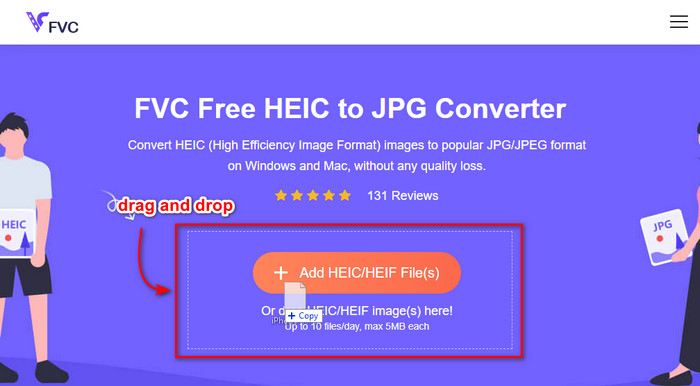
Langkah 3. Penukaran akan bermula secara automatik; selepas itu, klik pada muat turun untuk menyimpannya pada pemacu anda. Anda kini boleh berkongsinya ke peranti lain seperti iPhone, Mac, Windows dan Android dengan mudah.
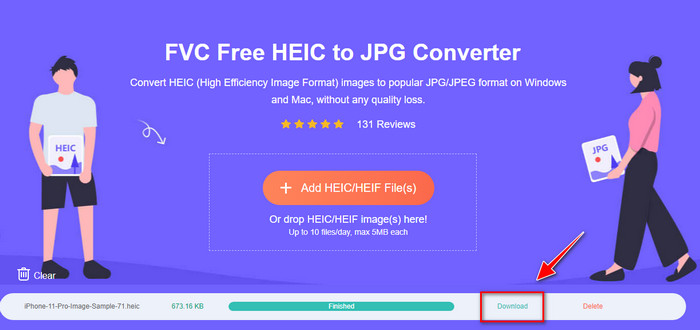
Berkaitan:
Tukar HEIC kepada JPG pada iPhone
Bahagian 4. Soalan Lazim tentang Cara AirDrop HEIC Photos dari iPhone ke Mac
Adakah foto HEIC AirDropping dari iPhone ke Mac akan mengambil masa?
Adakah AirDroping fail HEIC akan kehilangan kualiti?
Mengapa saya perlu membuat fail HEIC AirDrop pada Mac?
Kesimpulannya
Tulisan ini mengajar anda cara menggunakan iPhone AirDrop HEIC ke JPG pada Mac atau memindahkan format imej yang sama pada Mac tanpa menukar format menjadi JPEG. Walau apa pun alasan anda untuk AirDropping fail HEIC, anda boleh melakukannya dengan mengikut langkah-langkah yang kami tambahkan di atas. Tetapi katakan anda ingin berkongsi fail HEIC pada peranti lain seperti Windows dan Android.
Dalam kes itu, anda perlu menukar format kepada JPG kerana ia ialah format imej lalai peranti lain. Dengan bantuan penukar dalam talian, kami memperkenalkan penukaran format kepada JPG adalah percuma dan mudah. Anda tidak memerlukan pakar untuk menggunakan penukar dalam talian dan menukar format kepada JPEG; dengan mengikuti langkah di atas, anda boleh mendapatkannya dalam beberapa saat.



 Video Converter Ultimate
Video Converter Ultimate Perakam Skrin
Perakam Skrin



